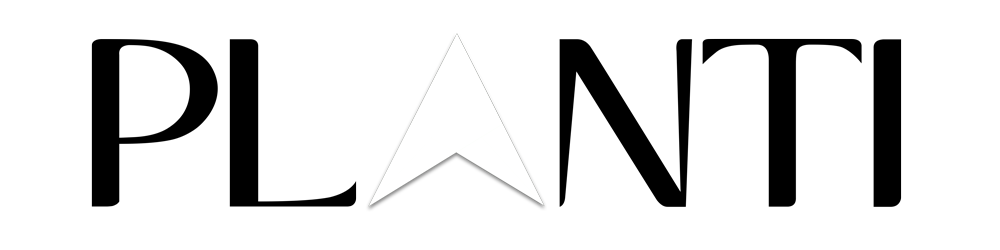Tilbage
Opret og rediger et stop
Et stop må ikke forveksles med en Ordre. Et stop er mere et ophold på vejen, såsom en spisepause eller en tur i byggemarkedet. Et stop skal dog altid have en adresse og en varighed, så den kan beregne rejseplanen ud fra disse oplysninger.
Du starter ved at vælge en tur og trykke på Tilføj stop.

Dernæst vælger du, i mellem hvilke punkter du vil indsætte stoppet. Det kan fx være imellem din startadresse og Gunvar Gunvarsson.

Når du har trykket på den ønskede INDSÆT STOP placering skal du som minimum skrive adresse og opholdstid ind. Hvis du vil have PLANTI til at beregne, hvornår du skal ankomme ud fra den ønskede opholdsvarighed, skal du trykke på Udregns-knappen.
Dernæst tryk på Tilføj stop-knappen.

Herefter beregnes den nye rejseplan med stoppet illustreret som lilla punkt.

For at redigere stoppet trykker du på stoppet, fx Tommy Tommysen, og en menu åbner sig. Tryk på Rediger-knappen.

Rediger de ønskede ting, fx ankomst tidspunktet og tryk på Gem ændringer.

Så er ændringerne gemt.

Et stop må ikke forveksles med en Ordre. Et stop er mere et ophold på vejen, såsom en spisepause eller en tur i byggemarkedet. Et stop skal dog altid have en adresse og en varighed, så den kan beregne rejseplanen ud fra disse oplysninger.
Du starter ved at vælge en tur og trykke på Tilføj stop.

Dernæst vælger du, i mellem hvilke punkter du vil indsætte stoppet. Det kan fx være imellem din startadresse og Gunvar Gunvarsson.

Når du har trykket på den ønskede INDSÆT STOP placering skal du som minimum skrive adresse og opholdstid ind. Hvis du vil have PLANTI til at beregne, hvornår du skal ankomme ud fra den ønskede opholdsvarighed, skal du trykke på Udregns-knappen.
Dernæst tryk på Tilføj stop-knappen.

Herefter beregnes den nye rejseplan med stoppet illustreret som lilla punkt.

For at redigere stoppet trykker du på stoppet, fx Tommy Tommysen, og en menu åbner sig. Tryk på Rediger-knappen.

Rediger de ønskede ting, fx ankomst tidspunktet og tryk på Gem ændringer.

Så er ændringerne gemt.